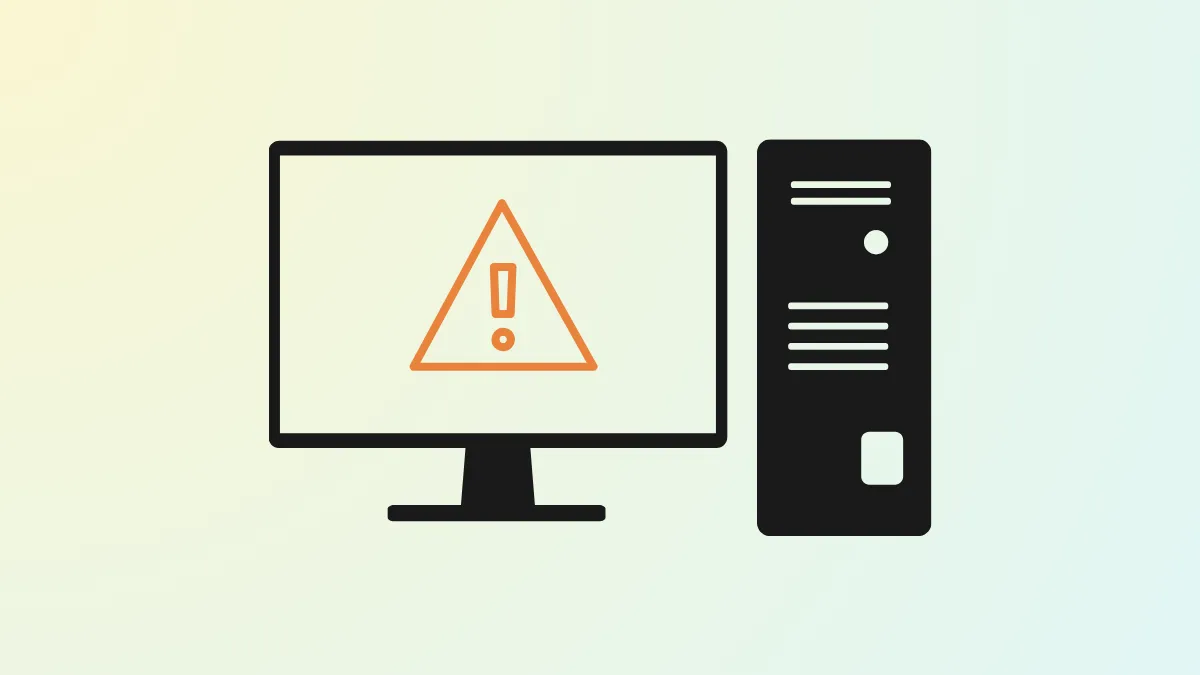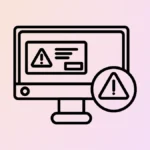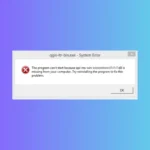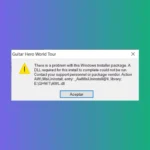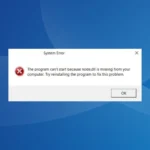Приложения могут внезапно закрываться или не запускаться, когда Windows 11 сталкивается с проблемами с системным файлом ntdll.dll. Этот файл, расположенный в системном каталоге, необходим для работы основных функций операционной системы и многих приложений. Когда ntdll.dll повреждается, устаревает или конфликтует с другим программным обеспечением, это может вызвать постоянные сбои и сообщения об ошибках, часто ссылаясь на «неисправный модуль» или отсутствующую точку входа. Устранение основных причин — от повреждения файла до несовместимого программного обеспечения — восстанавливает нормальную работу и предотвращает повторные прерывания.
Запустить проверку системных файлов (SFC)
Шаг 1: Откройте меню «Пуск» и введите cmdв строке поиска. Щелкните правой кнопкой мыши «Командная строка» и выберите «Запуск от имени администратора».
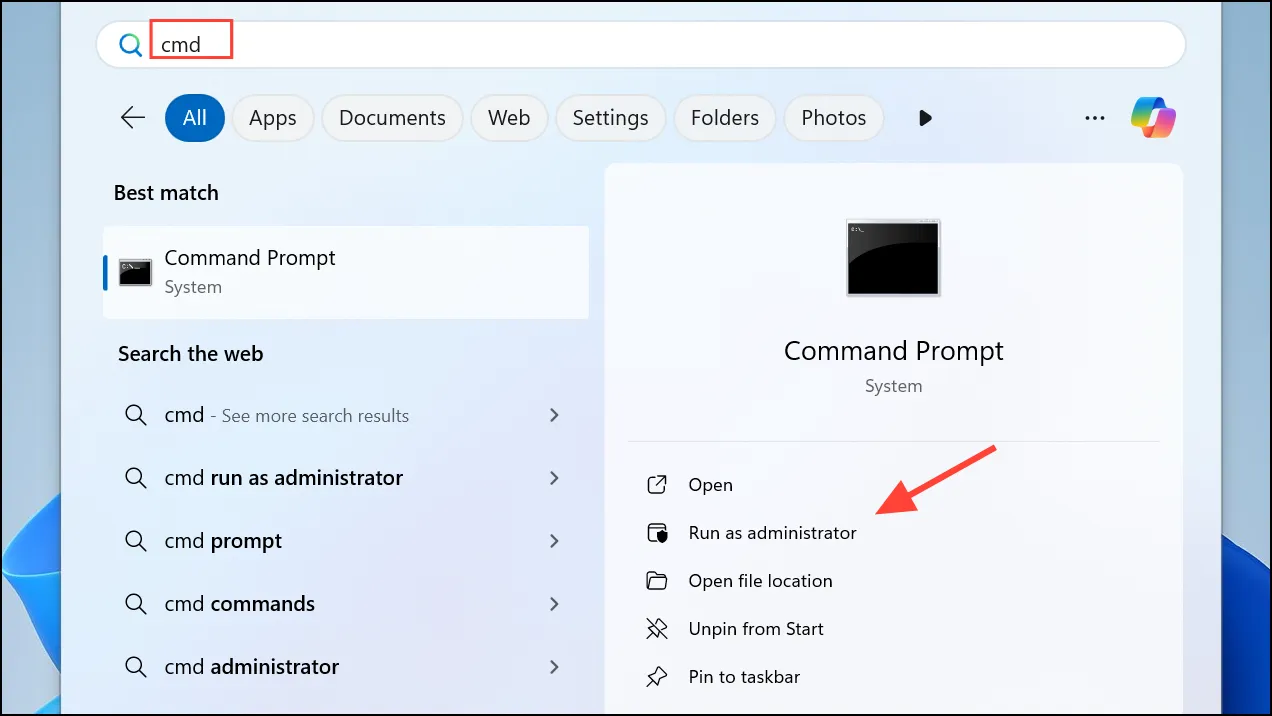
Шаг 2: В окне командной строки с повышенными привилегиями введите следующую команду для сканирования и восстановления поврежденных системных файлов:
sfc /scannow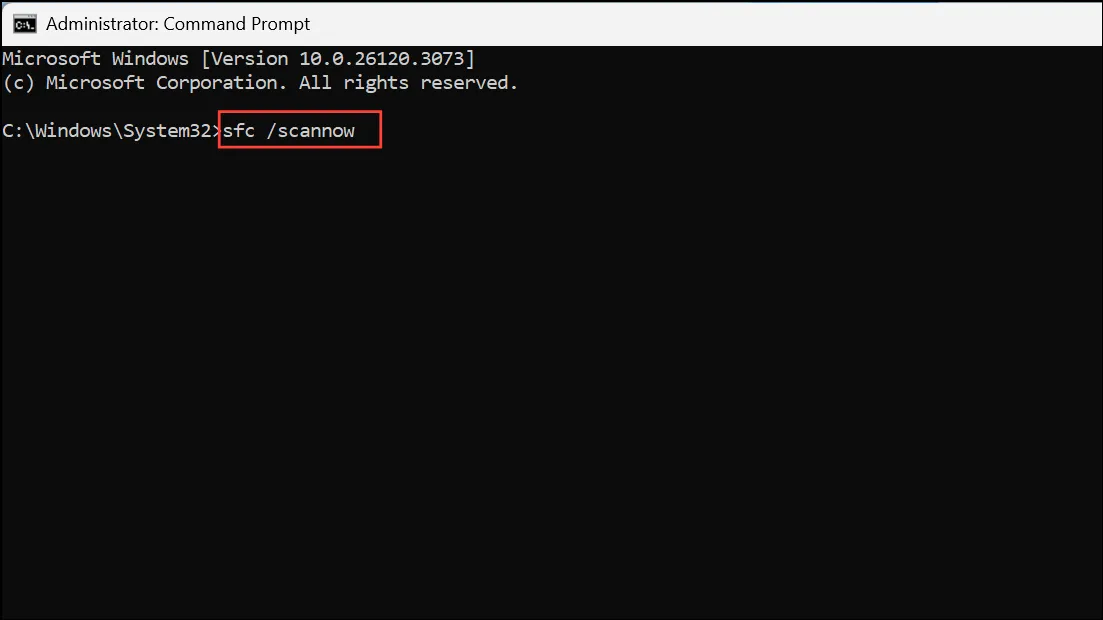
Шаг 3: Дождитесь окончания сканирования. Инструмент автоматически исправит любые обнаруженные повреждения файлов. После завершения перезагрузите компьютер. Этот процесс часто устраняет ошибки ntdll.dll, вызванные поврежденными или отсутствующими системными файлами.
Запустите средство обслуживания и управления образами развертывания (DISM)
Шаг 1: Откройте командную строку от имени администратора, как описано выше.
Шаг 2: Введите каждую из следующих команд по одной, нажимая клавишу Enterпосле каждой:
DISM /Online /Cleanup-Image /CheckHealth
DISM /Online /Cleanup-Image /ScanHealth
DISM /Online /Cleanup-Image /RestoreHealth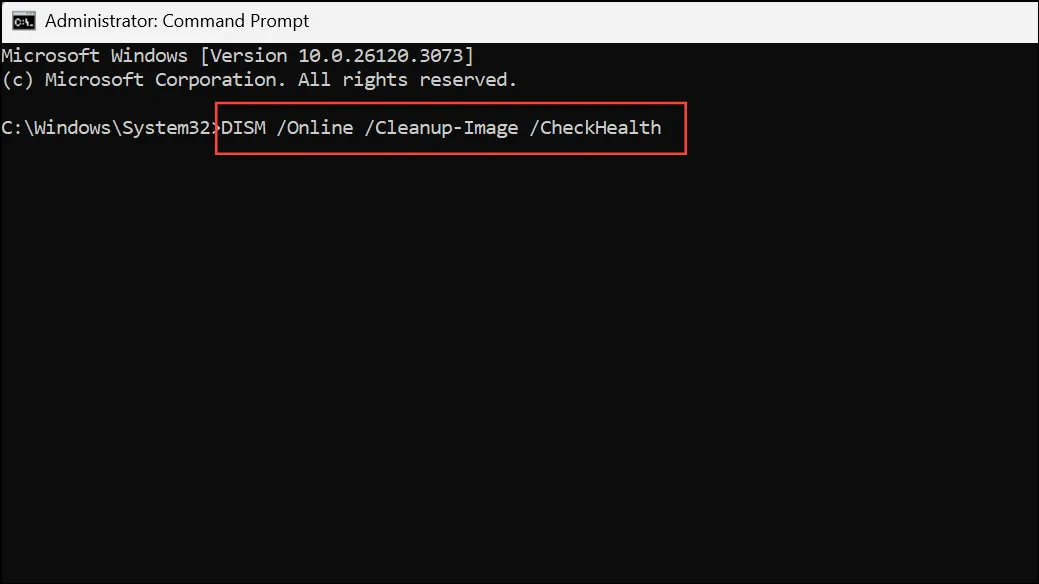
Шаг 3: Дайте каждой команде завершиться перед запуском следующей. Эти команды проверяют и устраняют проблемы в образе Windows, которые могут вызывать ошибки системных файлов, включая те, которые связаны с ntdll.dll. Перезагрузите компьютер после завершения процесса.
Обновление Windows 11
Шаг 1: Нажмите Windows+I, чтобы открыть приложение «Параметры». Перейдите к Центру обновления Windows на левой боковой панели.
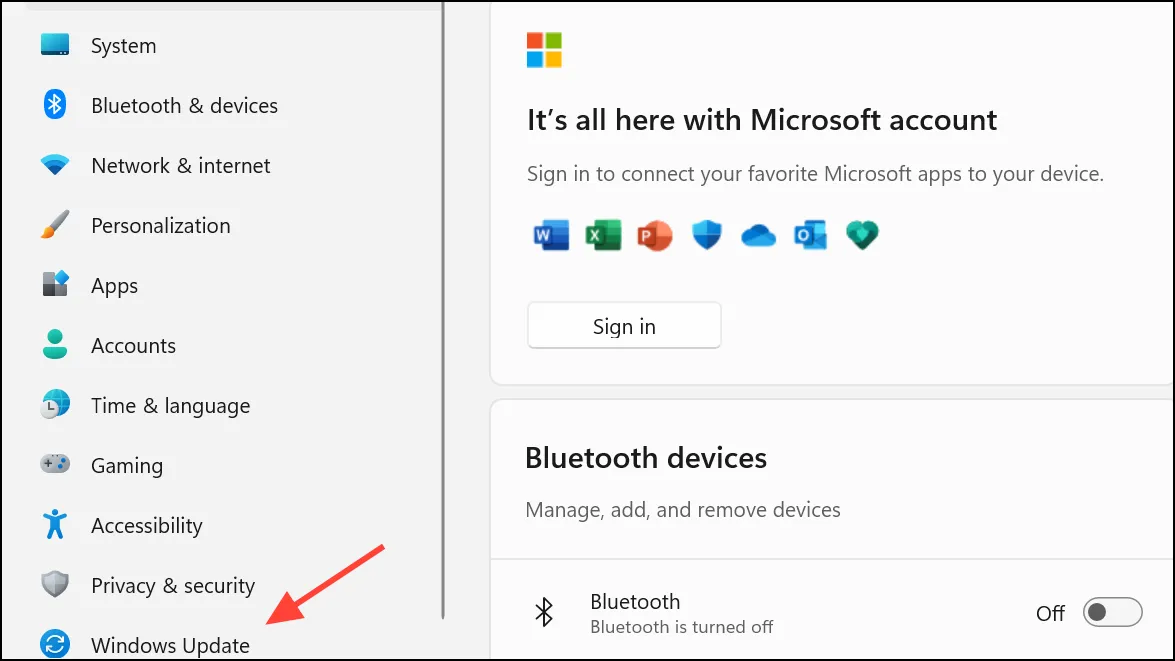
Шаг 2: Нажмите Проверить наличие обновлений. Если обновления доступны, загрузите и установите их. Установка последних обновлений гарантирует, что ваша система будет иметь все последние исправления и исправления ошибок, которые могут решить проблемы совместимости или стабильности, вызывающие сбои ntdll.dll.
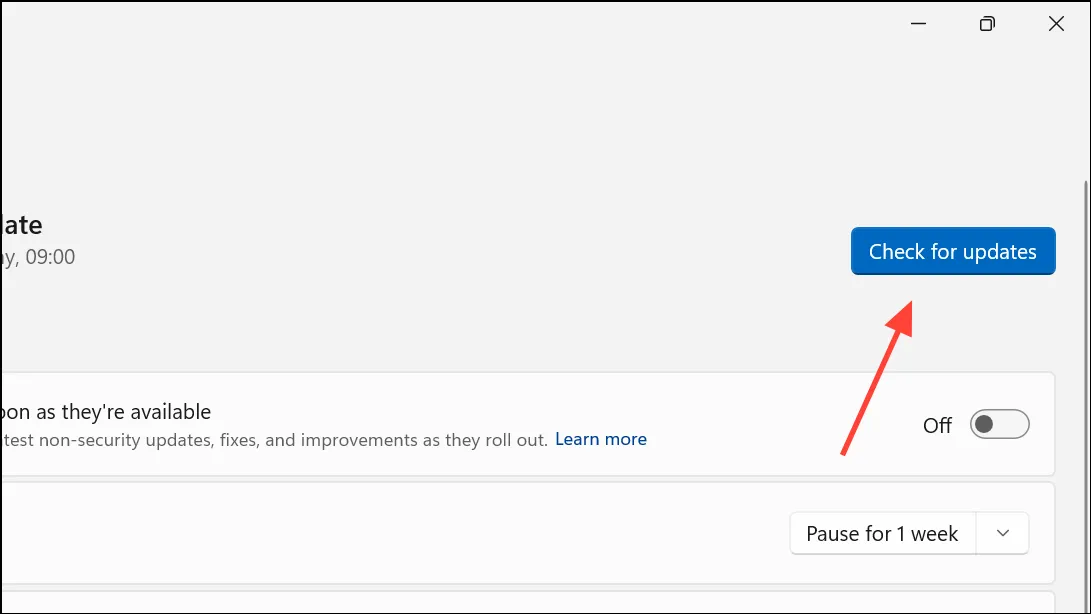
Шаг 3: Перезагрузите устройство, чтобы полностью применить обновления.
Переустановите или восстановите проблемное приложение.
Шаг 1: Если ошибки ntdll.dll появляются только при использовании определенной программы, откройте «Настройки» и Windows+Iперейдите в раздел «Приложения» > «Установленные приложения».
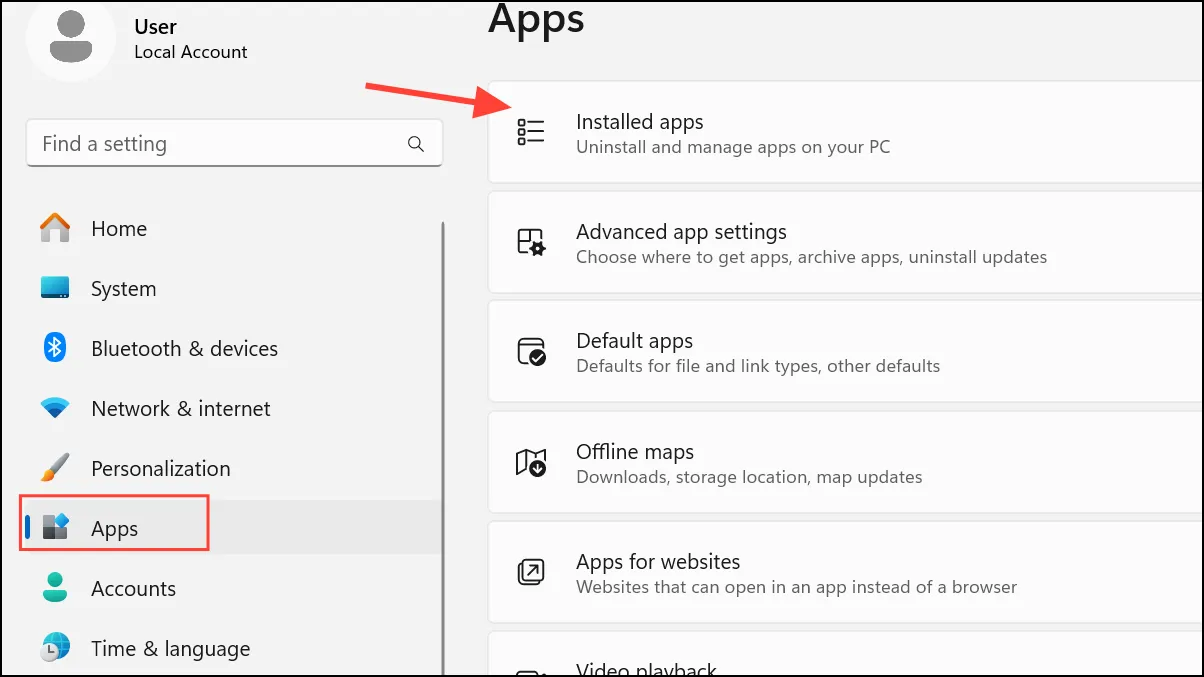
Шаг 2: Найдите уязвимое приложение, щелкните меню из трех точек и выберите «Удалить».
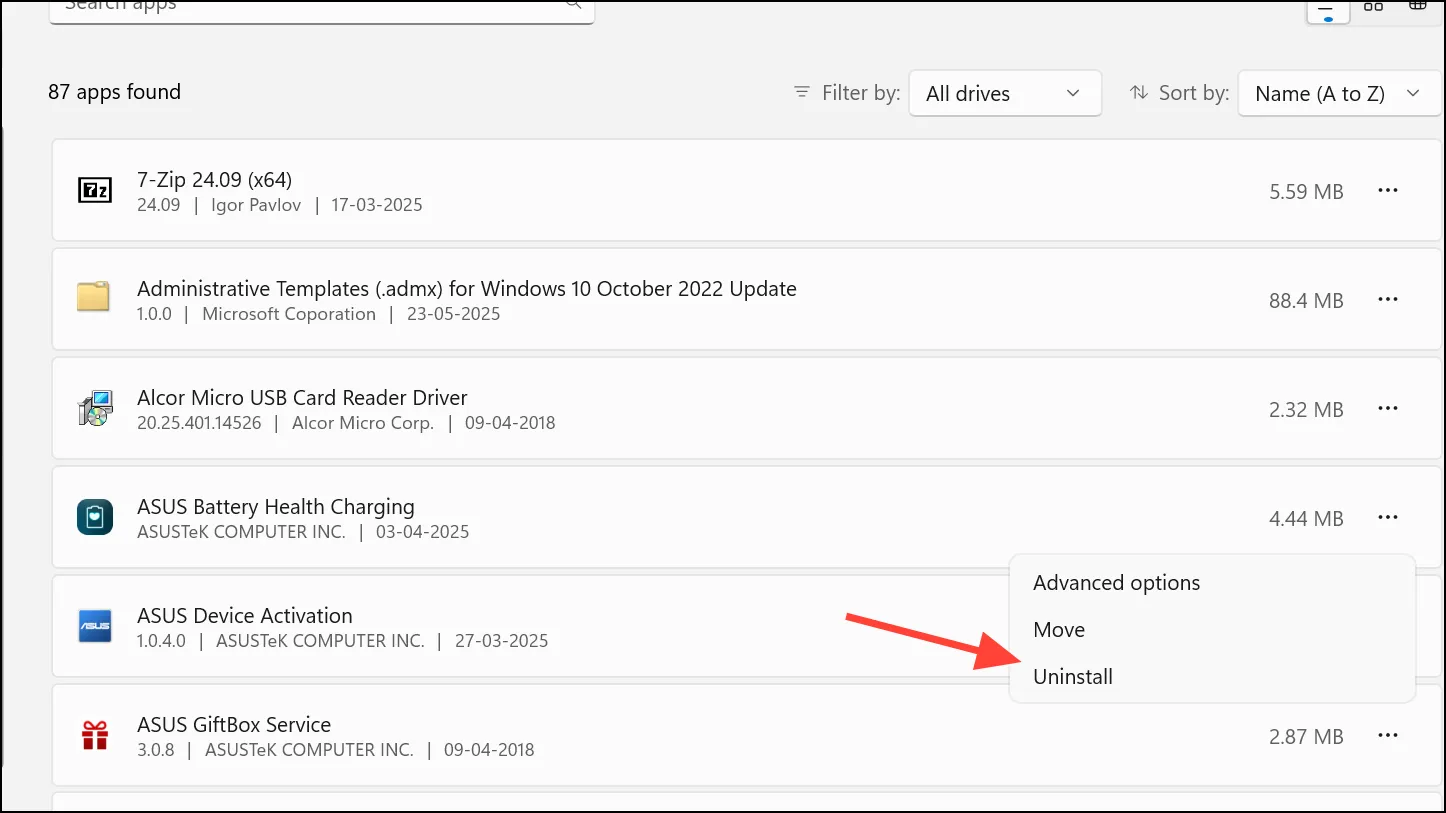
Шаг 3: После удаления перезагрузите ПК. Загрузите последнюю версию приложения с официального сайта или из Microsoft Store, затем установите ее. Этот шаг устраняет ошибки в приложении или устаревшие файлы, которые могут конфликтовать с ntdll.dll.
Запустить средство устранения неполадок совместимости программ
Шаг 1: Щелкните правой кнопкой мыши ярлык или исполняемый файл приложения, вызывающего сбой, и выберите «Свойства».
Шаг 2: Перейдите на вкладку «Совместимость» и нажмите «Запустить средство устранения неполадок совместимости».
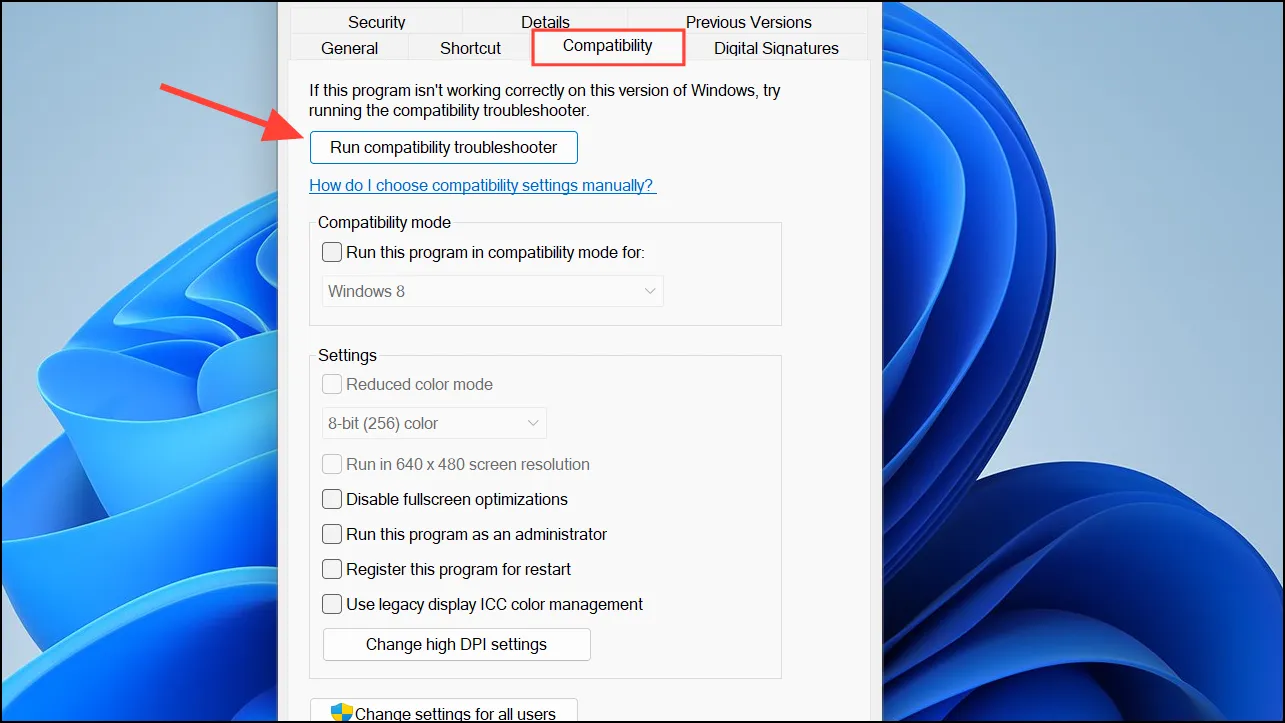
Шаг 3: Следуйте подсказкам на экране, чтобы проверить рекомендуемые настройки или указать проблемы. При необходимости вручную настройте программу на запуск в режиме совместимости с более ранней версией Windows или от имени администратора. Эти настройки могут устранить сбои, вызванные несовместимостью программного обеспечения с Windows 11.
Регистрация ntdll.dll вручную
Шаг 1: Откройте командную строку от имени администратора.
Шаг 2: Введите следующие команды по одной, нажимая клавишу Enterпосле каждой:
regsvr32 /u ntdll.dll
regsvr32 ntdll.dll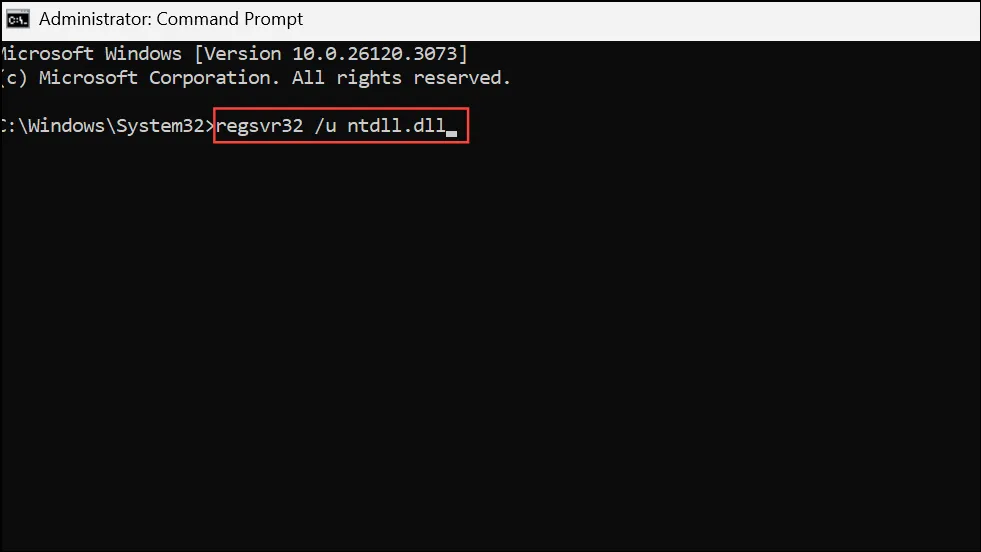
Шаг 3: Перезагрузите компьютер. Ручная отмена регистрации и повторная регистрация DLL может решить проблемы с регистрацией, хотя учтите, что ntdll.dll — это системный файл и не всегда может регистрироваться так же, как другие DLL. Если вы получаете сообщение об ошибке, что точка входа не найдена, это ожидаемо для некоторых системных DLL и не всегда указывает на проблему.
Заменить ntdll.dll из надежного источника
Шаг 1: Определите архитектуру вашей системы, выполнив следующую команду в командной строке:
systeminfo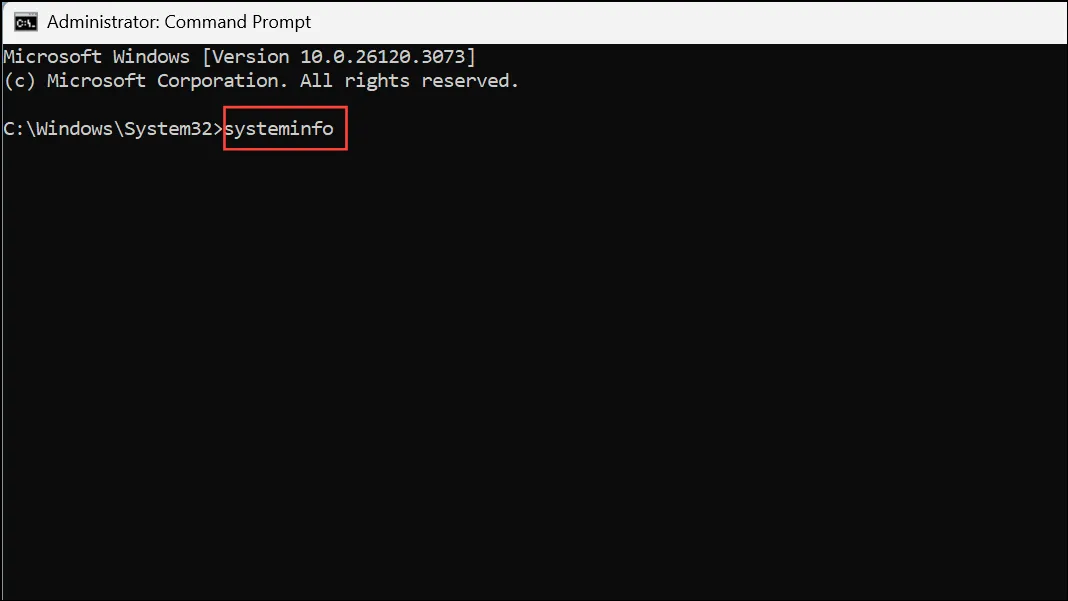
Найдите пункт «Тип системы», чтобы определить, является ли ваша система 32-разрядной (ПК на базе x86) или 64-разрядной (ПК на базе x64).
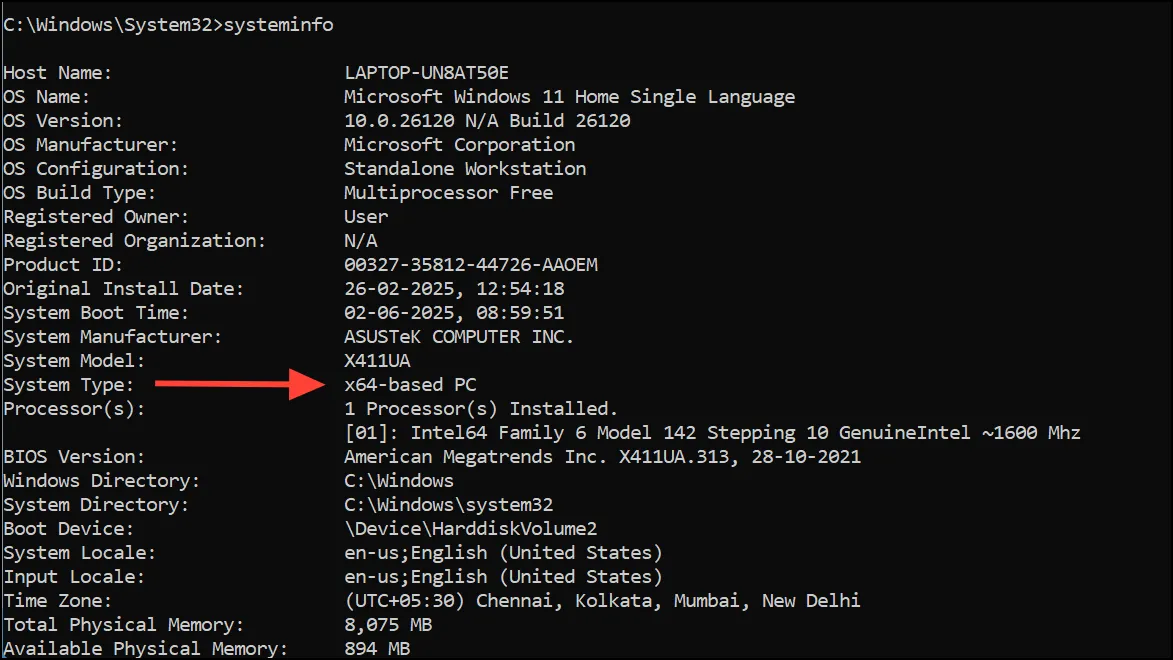
Шаг 2: Получите копию ntdll.dll с компьютера, работающего под управлением той же версии и редакции Windows 11. Избегайте загрузки DLL с неофициальных веб-сайтов из-за риска заражения вредоносным ПО.
Шаг 3: Загрузитесь в безопасном режиме. Перейдите к C:\Windows\System32(и C:\Windows\SysWOW64для 64-битных систем). Замените существующий файл ntdll.dll на доверенную копию.
Шаг 4: Откройте командную строку от имени администратора и выполните:
regsvr32 ntdll.dll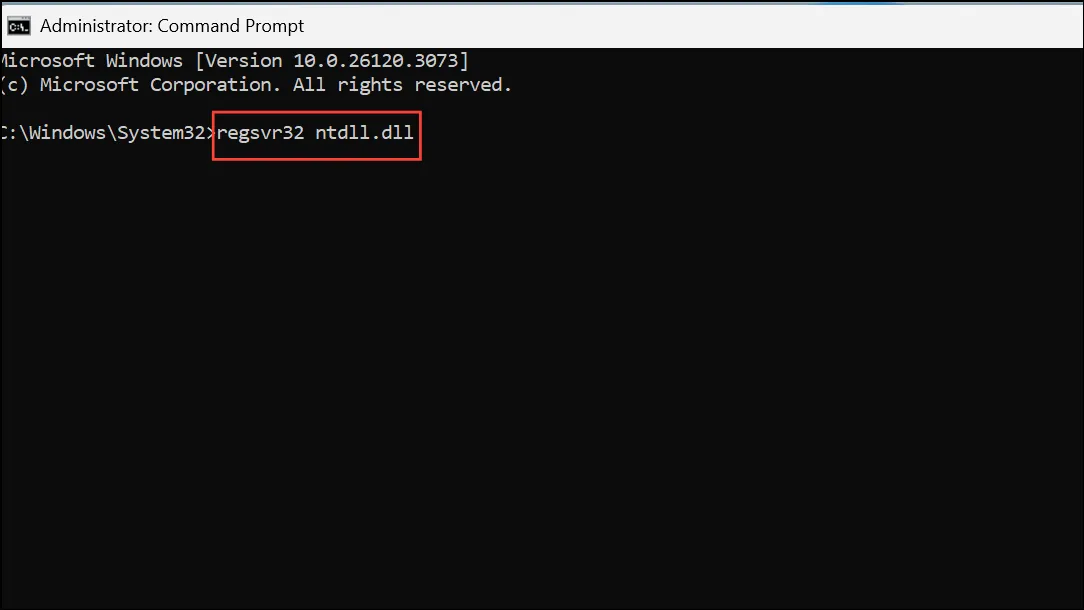
Шаг 5: Перезагрузите компьютер. Этот метод следует использовать только в том случае, если другие варианты восстановления не сработали и вы проверили источник заменяющей DLL.
Отключите проблемные надстройки и расширения
Некоторые сторонние надстройки, особенно в проводниках или веб-браузерах, могут вызывать сбои ntdll.dll. Чтобы изолировать причину:
- Отключите расширения браузера или оболочки с помощью таких инструментов, как ShellExView.
- Перезапустите приложение после отключения каждого расширения, чтобы выявить виновника.
Удаление или обновление проблемного дополнения часто решает проблему сбоя.
Сканирование на наличие вредоносных программ и вирусов
Вредоносное ПО может повредить системные файлы, включая ntdll.dll. Откройте Безопасность Windows из меню Пуск, перейдите в Защита от вирусов и угроз и запустите Полное сканирование. Удалите все обнаруженные угрозы. Для дополнительной безопасности используйте надежный сторонний антивирус для получения второго мнения.
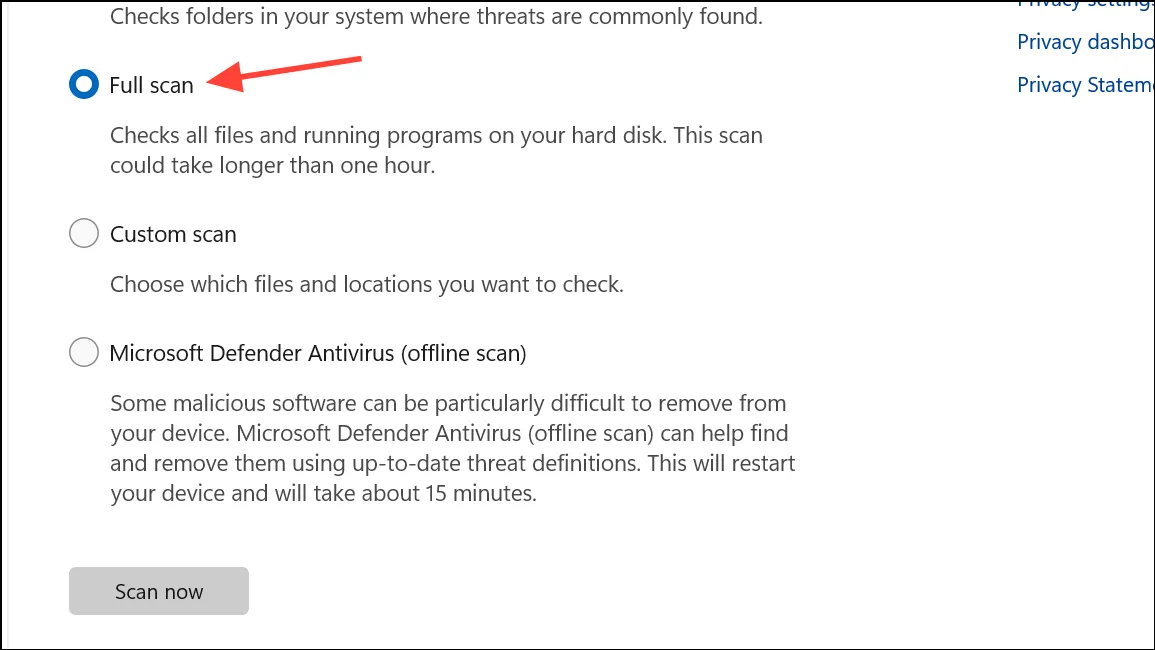
Обновите драйверы устройств
Устаревшие или несовместимые драйверы могут вызывать конфликты программного обеспечения, приводящие к ошибкам ntdll.dll.
Шаг 1: Откройте диспетчер устройств, нажав Win+Xи выбрав Диспетчер устройств.
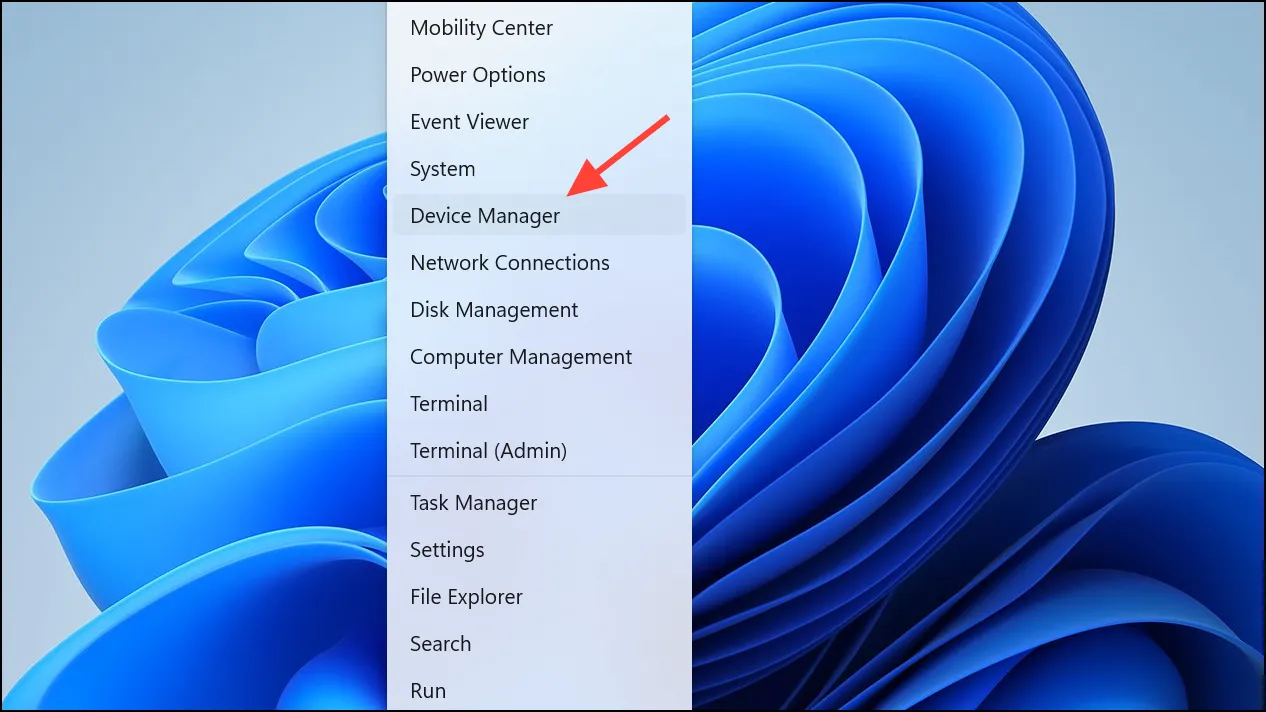
Шаг 2: Щелкните правой кнопкой мыши по ключевым устройствам, таким как графические адаптеры и системные устройства, затем выберите Обновить драйвер и выберите Автоматический поиск драйверов. Перезагрузите компьютер после обновления драйверов.
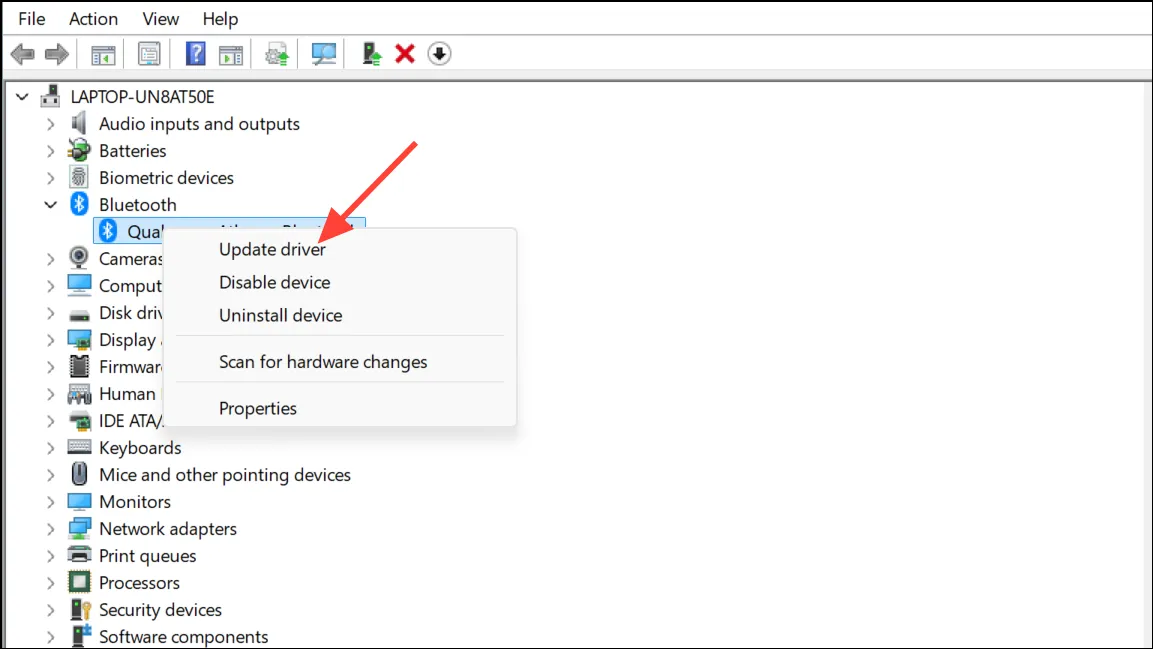
Сброс Windows 11
Если все остальные методы не дали результата, сброс системы переустанавливает файлы Windows и восстанавливает настройки по умолчанию, что может устранить постоянные ошибки ntdll.dll.
Шаг 1: Откройте «Настройки» и Windows+Iперейдите в «Система» > «Восстановление».
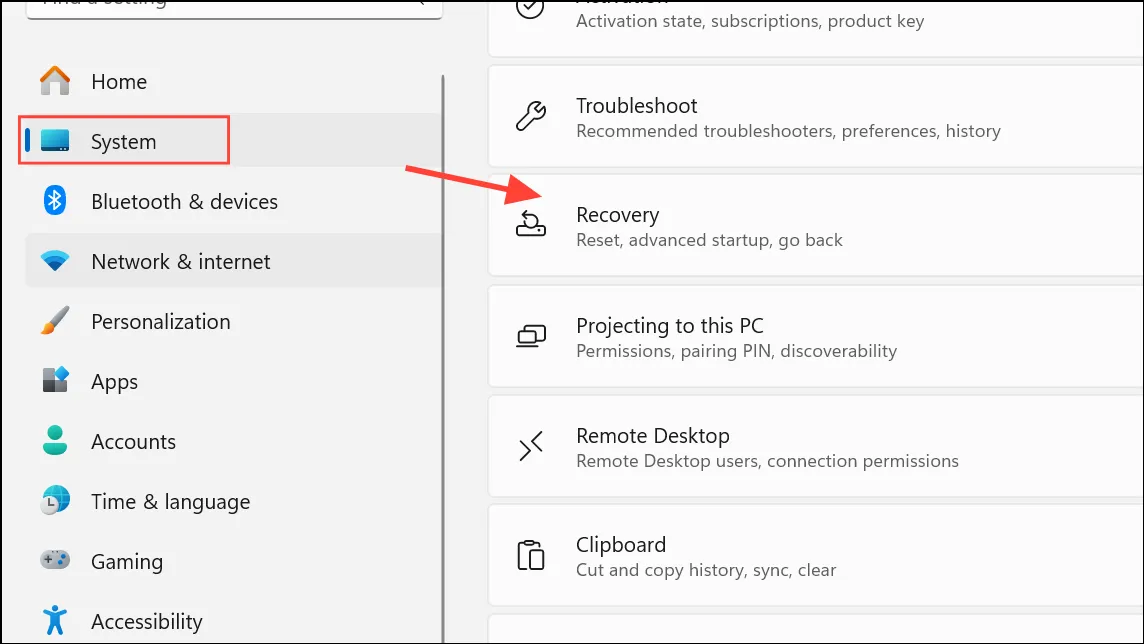
Шаг 2: Нажмите «Сбросить настройки ПК» в разделе «Параметры восстановления».
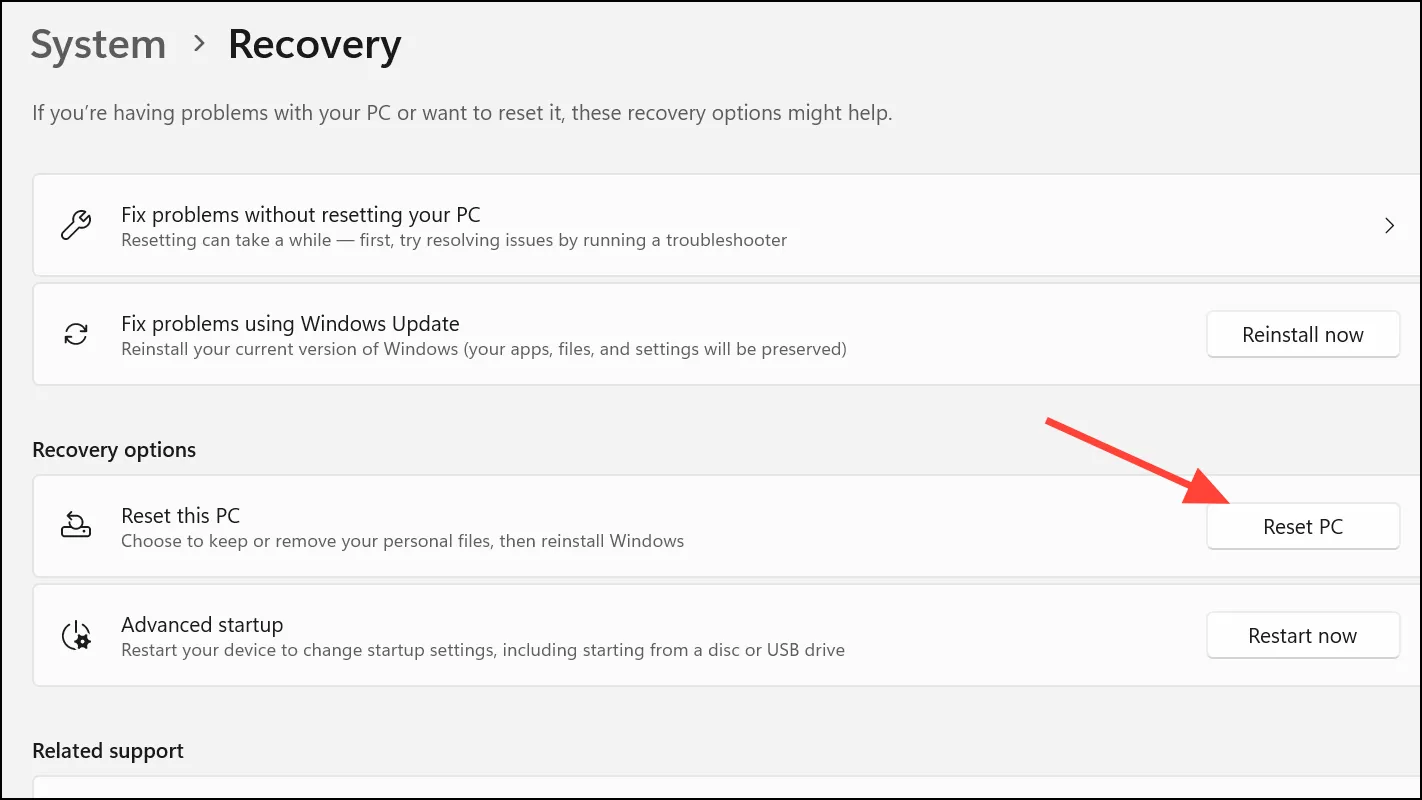
Шаг 3: Выберите, сохранить ли файлы или удалить все, затем следуйте инструкциям на экране, чтобы завершить процесс сброса.
Устранение сбоев ntdll.dll в Windows 11 требует системного подхода, от восстановления системных файлов и обновления программного обеспечения до изоляции проблемных дополнений. Выполнение этих шагов восстанавливает стабильность и обеспечивает надежную работу ваших приложений.